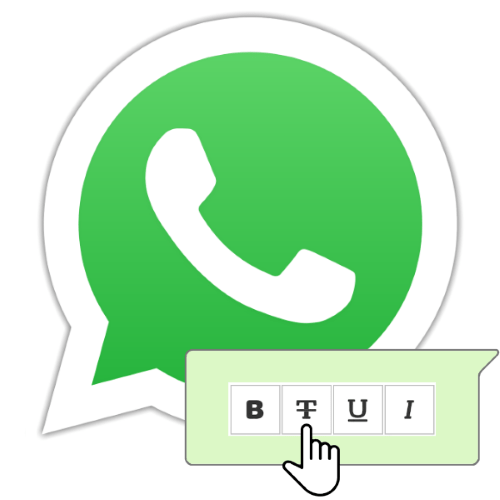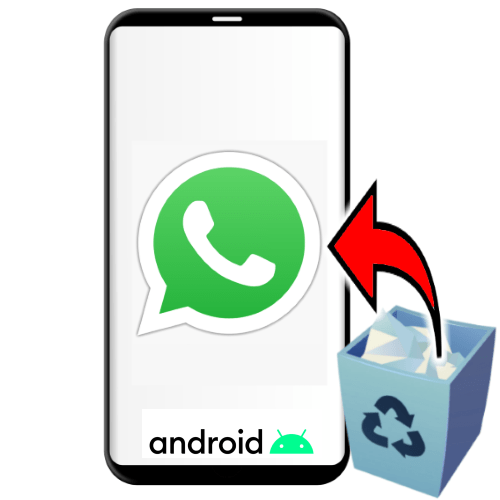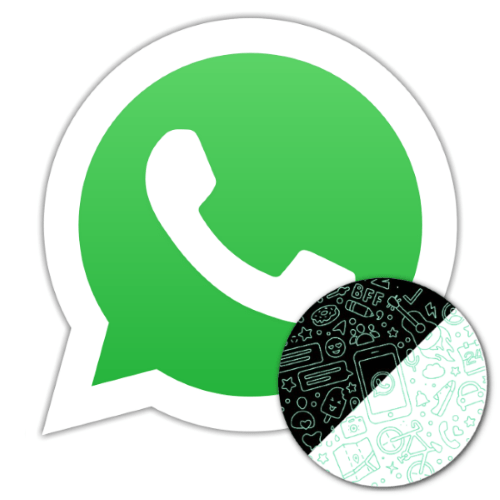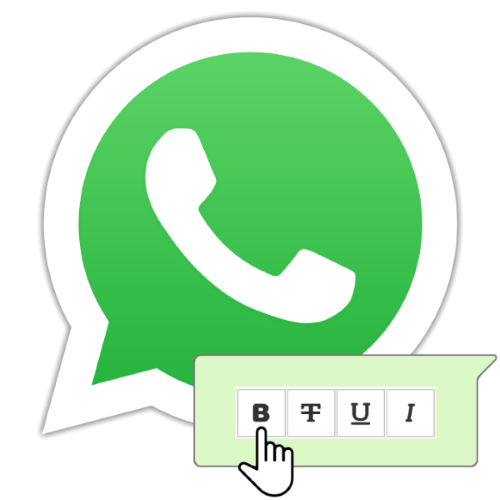Однією з помітних можливостей WhatsApp є форматування тексту повідомлень, що надсилаються в чати. Ця опція досить рідко використовується користувачами, ймовірно, через незнання того, як її викликати. Тим часом застосувати ефекти до слів, фраз і цілим реченням при формуванні послань можливо дуже просто. У статті продемонстровано, як зробити передається через месенджер текст закресленим.
Існує два основні методи застосування до тексту повідомлень або окремих його фрагментів ефекту закреслення, але застосовним завжди і в будь-якому варіанті додатки ВатсАп є тільки перший з представлених далі!
Спосіб 1: Спеціальний символ
Основний і універсальний спосіб виділення сукупності символів в тексті відправляється через WhatsApp повідомлення вимагає установки з обох сторін форматується фрагмента символу ~
(тильда).
- Відкрийте будь-який індивідуальний або груповий чат в месенджері, наберіть текст послання, але не відправляйте його.
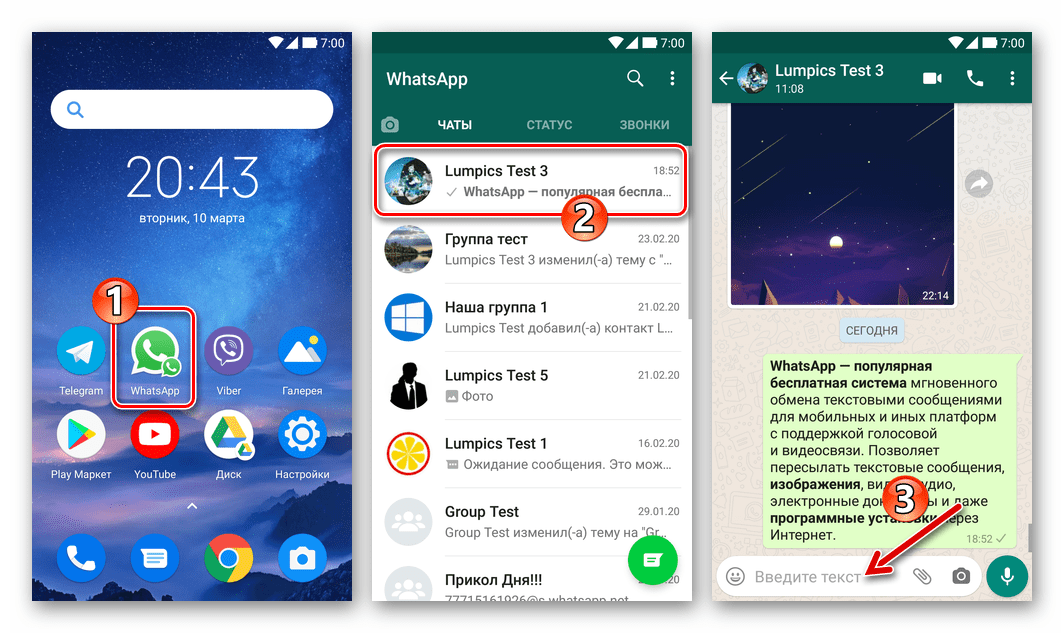
- Встановіть курсор перед першим символом закресленого фрагмента повідомлення, введіть
~таким чином, щоб між цим знаком і початком форматованого тексту не було пробілу. Далі перемістіться в кінець слова, фрази або пропозиції, і так само, як і на його початку, тобто без пробілу, введіть знак &171;тильда&187; ще раз.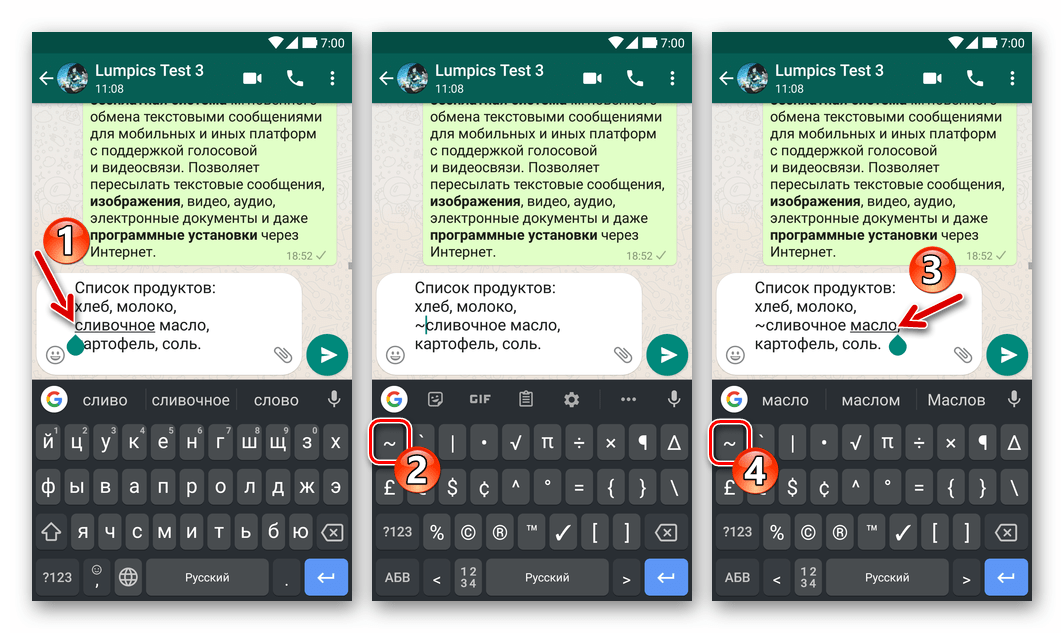
- Мобільні варіанти месенджера &8212; WhatsApp для Android
і
iOS
після установки спецсимвола з обох сторін тексту відразу ж демонструють майбутній результат застосування форматування. В
WhatsApp для Windows
така опція відсутня.
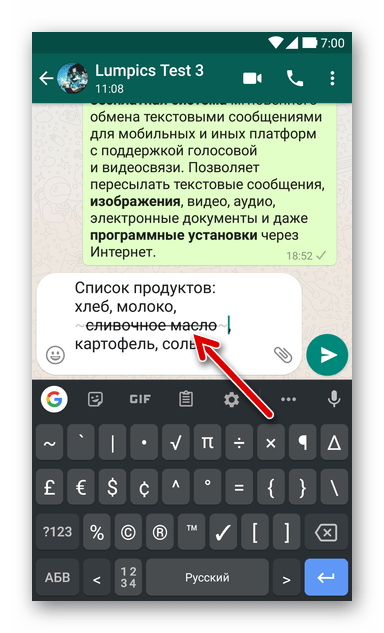
- Якщо необхідно, діючи аналогічним вищеописаному чином, відзначте інші слова або фрази в посланні, які повинні виглядати закресленими. На цьому форматування тексту завершено, відправте повідомлення в індивідуальний або груповий чат.
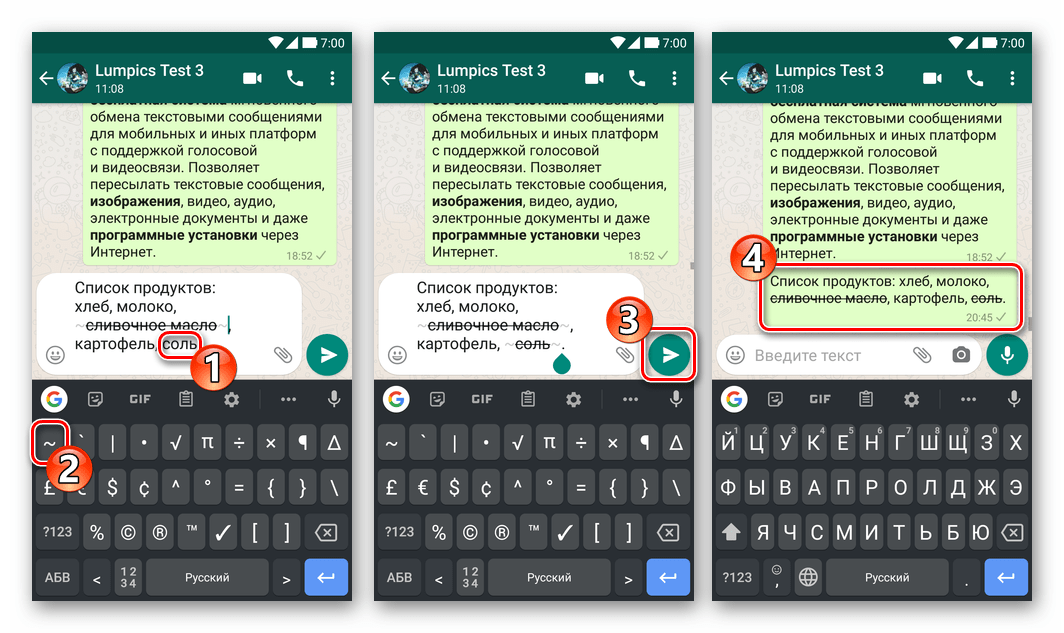
Спосіб 2: меню Редагування
Якщо розстановка знаків ~
для застосування форматування до фрагментів повідомлення не здається зручним рішенням, на мобільних пристроях можна використовувати наступний метод вирішення озвученої в заголовку статті завдання.
Запропонована нижче інструкція здійсненна у всіх версіях WhatsApp для iOS, але може виявитися нездійсненною на деяких Android-девайсах!
- Введіть текст повідомлення в призначену для цього область на екрані діалогу або групового чату в месенджері. Виділіть слово або фразу, яку хочете зробити закресленою.
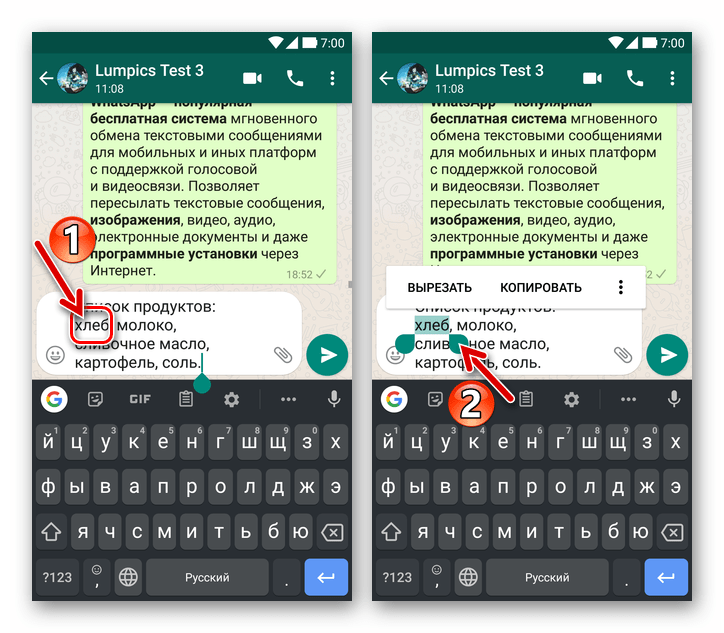
Читайте також: Як виділити текст у WhatsApp
- В результаті установки «підсвічування» на сукупності символів над ними відобразиться контекстне меню. Далі дійте в залежності від експлуатованої ОС:
- Android - натисніть на три точки в меню, перегорніть відкрився список опцій, виберіть
" закреслений»
.
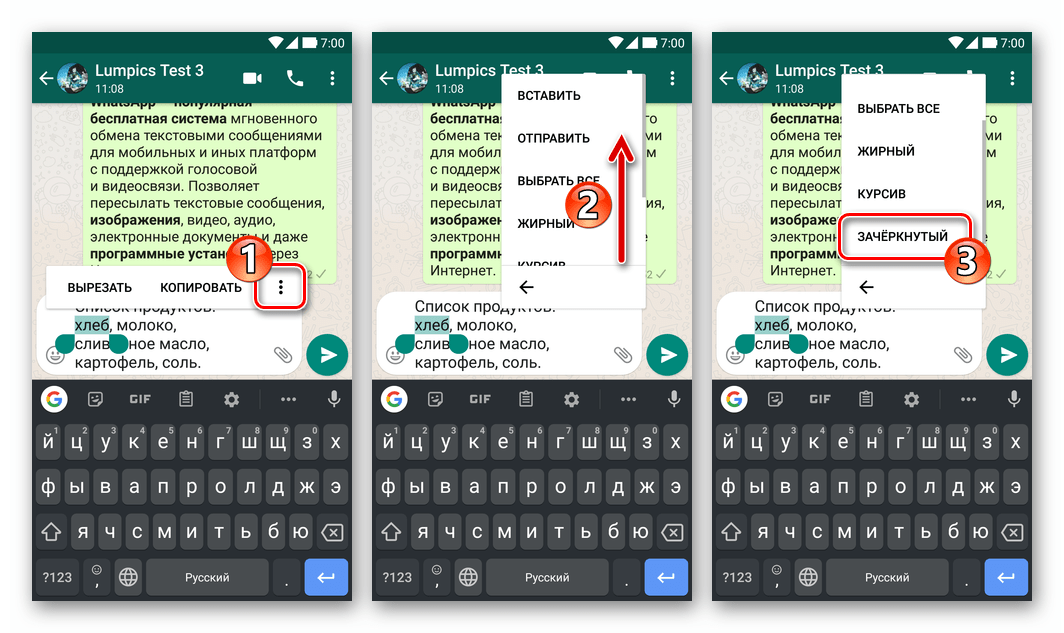
- IOS - тапніте по виконаній у вигляді трикутника кнопці
" більше»
, потім натисніть на елемент
«BIU»
.
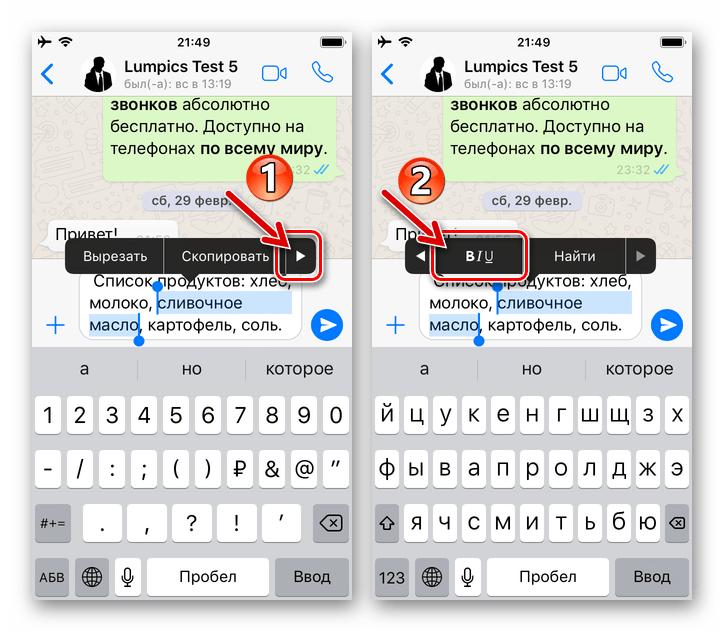
Прокрутіть за допомогою кнопки " більше» відкрився перелік застосовних до тексту ефектів, Виберіть " Закреслений» .
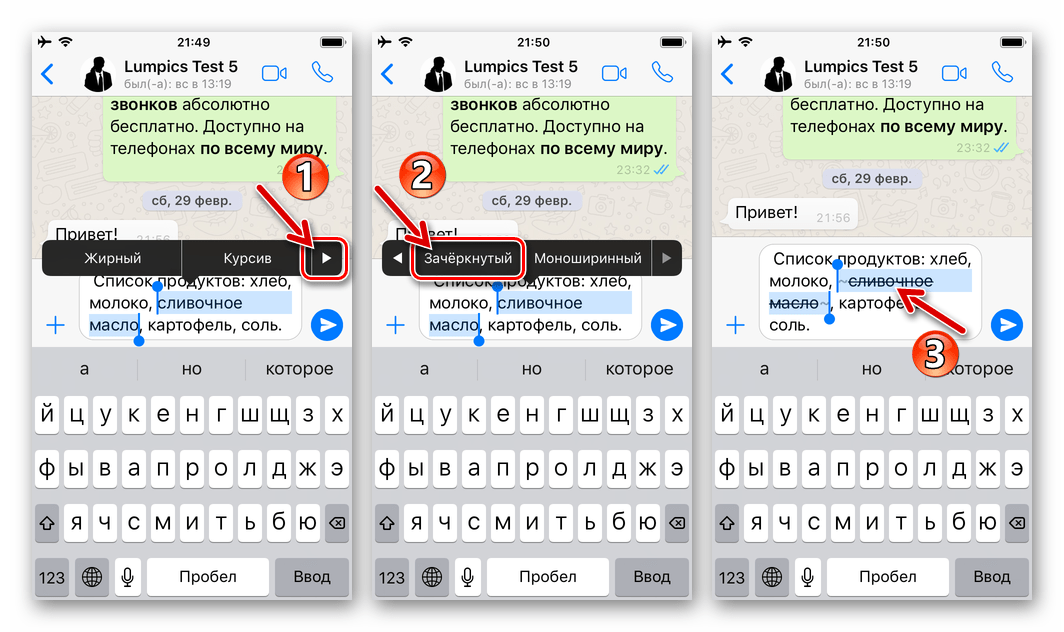
- Android - натисніть на три точки в меню, перегорніть відкрився список опцій, виберіть
" закреслений»
.
- Оцініть отриманий результат, застосуйте закреслення до інших слів і фраз, якщо це необхідно, і надішліть повідомлення.
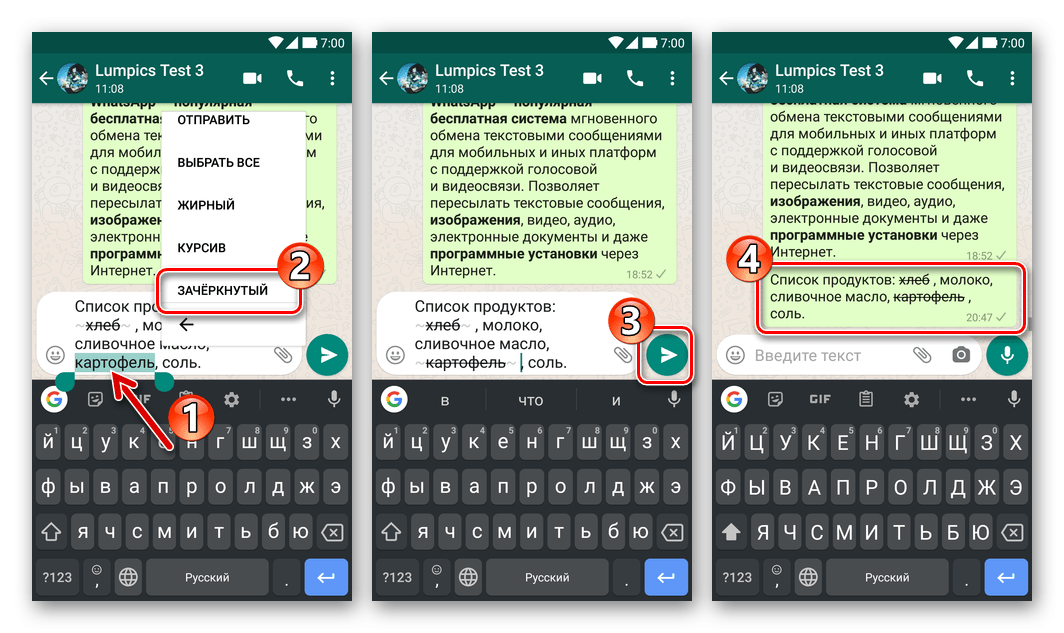
Як бачите, виділити окремі фрагменти підготовлюваного для відправки через WhatsApp повідомлення закресленим шрифтом зовсім нескладно – це передбачено в будь-якому варіанті програми месенджера і може бути реалізовано не єдиним методом.